Acer TravelMate 2600 series, TravelMate 2100 series User Manual [sv]
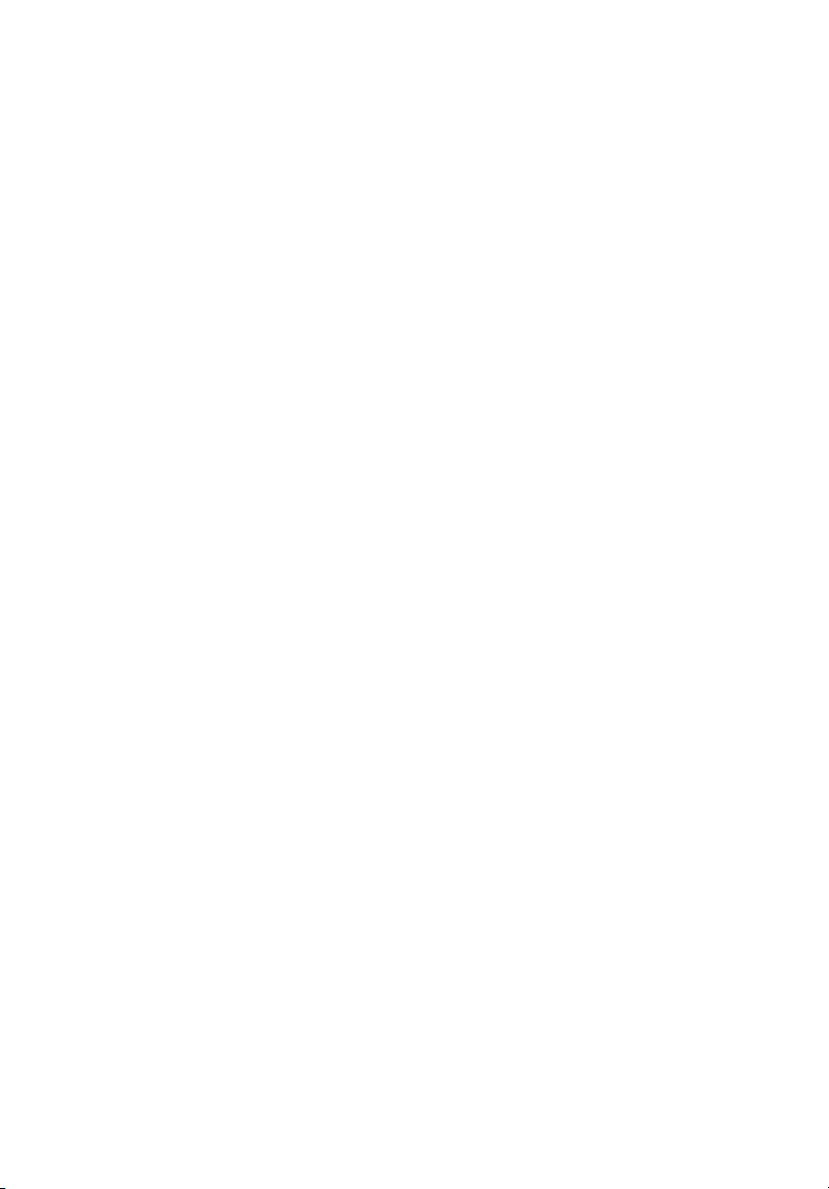
TravelMate 2100/2600-Serien
Användarhandbok
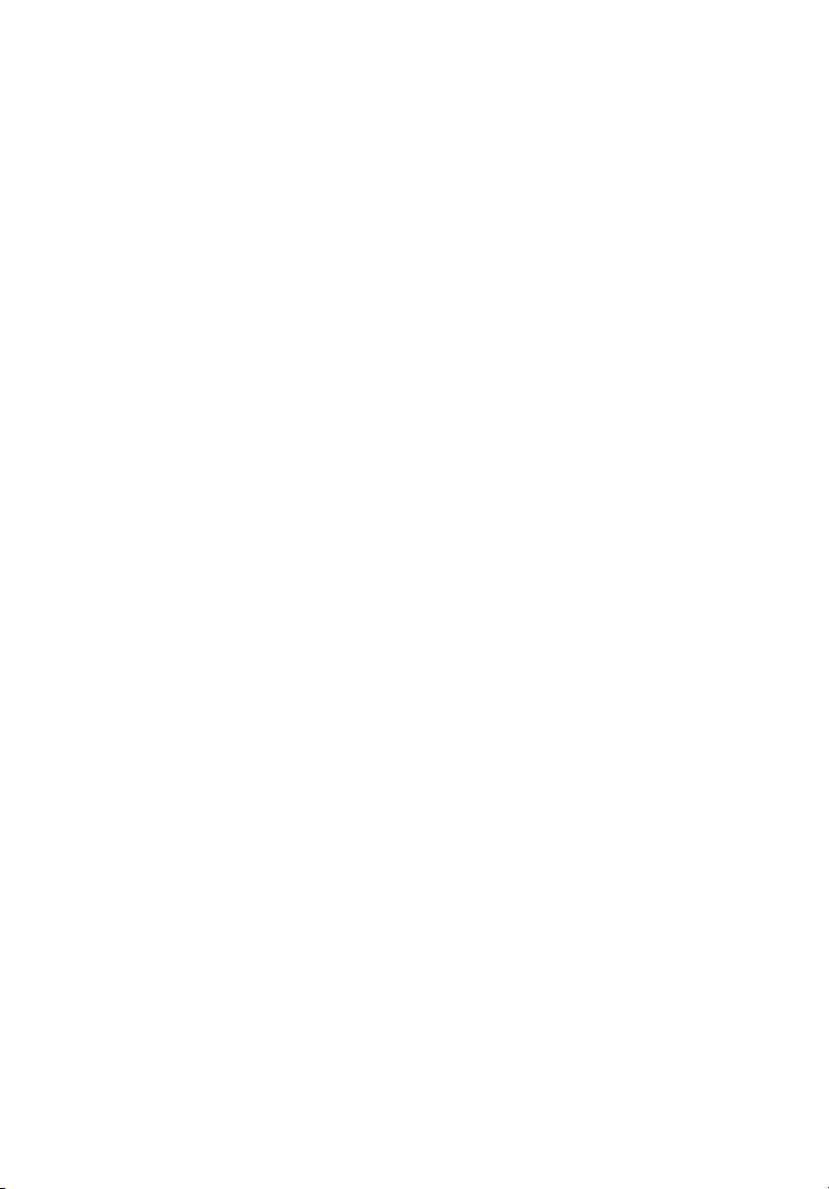
Copyright © 2004. Acer Incorporated.
Med Ensamrätt
TravelMate 2100/2600-Serien - Användarhandbok
Ursprunglig Utgåva: juli 2004
Informationen i den här publikationen kan ändras utan föregående meddelande. Sådana
ändringar tas med i efterföljande utgåvor av den här handboken samt tilläggsdokument och publikationer. Det här företaget utfäster inga garantier, uttryckta eller implicita, med
hänseende till innehållet och reserverar sig uttryckligen från påstådda garantier för säljbarhet
eller anpassning för vissa syften.
Notera modellnumret, serienumret, inköpsdatumet och inköpsstället i utrymmet nedan.
Serienumret och modellnumret finns på etiketten på datorn. All korrespondens rörande
enheten bör innehålla serienumret, modellnumret och inköpsinformationen.
Ingen del av den här publikationen får återskapas, lagras i elektronisk form eller överföras, i
någon form eller på något sätt, elektroniskt, mekaniskt, som fotokopia, inspelning eller på
annat sätt, utan föregående skriftligt tillstånd från Acer Incorporated.
TravelMate 2100/2600-Serien - Bärbar Dator
Modellnummer: ___________________________________
Serienummer: _____________________________________
Inköpsdatum: _____________________________________
Inköpsställe: _______________________________________
Acer och Acers logo är registrerade varumärken som tillhör Acer Incorporated. Andra företags
produktnamn eller varumärken används endast i identifieringssyfte och tillhör respektive
företag.
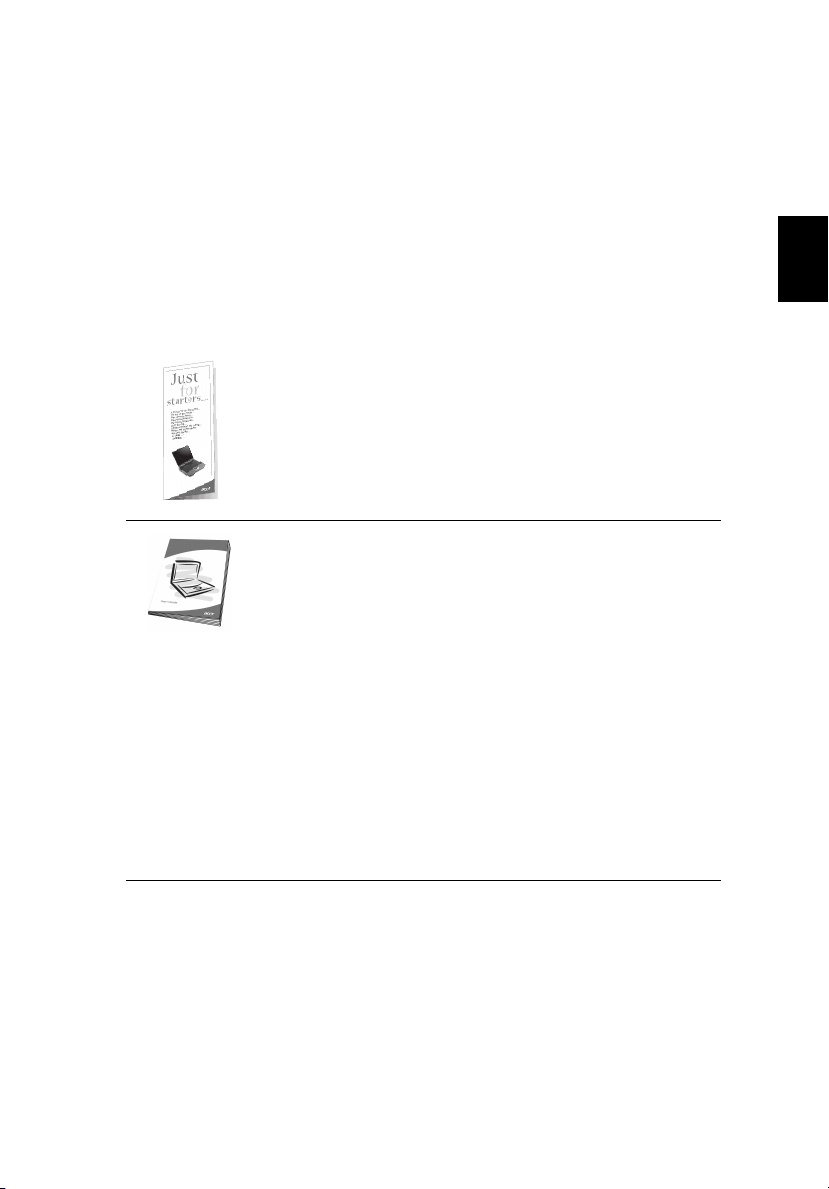
Välkommen!
Tack för att du valde TravelMate som din bärbara dator. Vi hoppas att
du blir nöjd med ditt val.
Dina handböcker
Till din hjälp i användningen av TravelMate har vi skapat några
handböcker:
iii
Svenska
Till att börja med finns postern
hjälper dig komma igång med installationen av datorn.
I den här
hur datorn kan hjälpa dig att bli mer produktiv.
Handboken innehåller enkel och kortfattad information
om datorn, så du bör läsa den noggrant.
Om du vill skriva ut en kopia av handboken finns den även
tillgänglig i PDF-format (Portable Document Format). Gör
så här:
1111
2222
Obs!
Obs! Du måste ha Adobe Acrobat Reader installerat för att
Obs! Obs!
kunna visa filen. Om Adobe Acrobat Reader inte är
installerat på datorn kommer det att installeras när du
dubbelklickar på AcerSystem User’s guide. Utför
installationen genom att följa instruktionerna på
bildskärmen. Instruktioner för hur du använder Adobe
Acrobat Reader finns på menyn Hjälp och Support
Användarhandbok
Användarhandbok
AnvändarhandbokAnvändarhandbok
Välj Start
Start, Alla program
Alla program, AcerStystem
StartStart
Alla programAlla program
Dubbelklicka på AcerSystem User’s guide
AcerSystem User’s guide.
AcerSystem User’s guideAcerSystem User’s guide
Bara till en början...
Bara till en början...
Bara till en början...Bara till en början...
presenteras många tips om
AcerStystem.
AcerStystemAcerStystem
Hjälp och Support.
Hjälp och SupportHjälp och Support
som
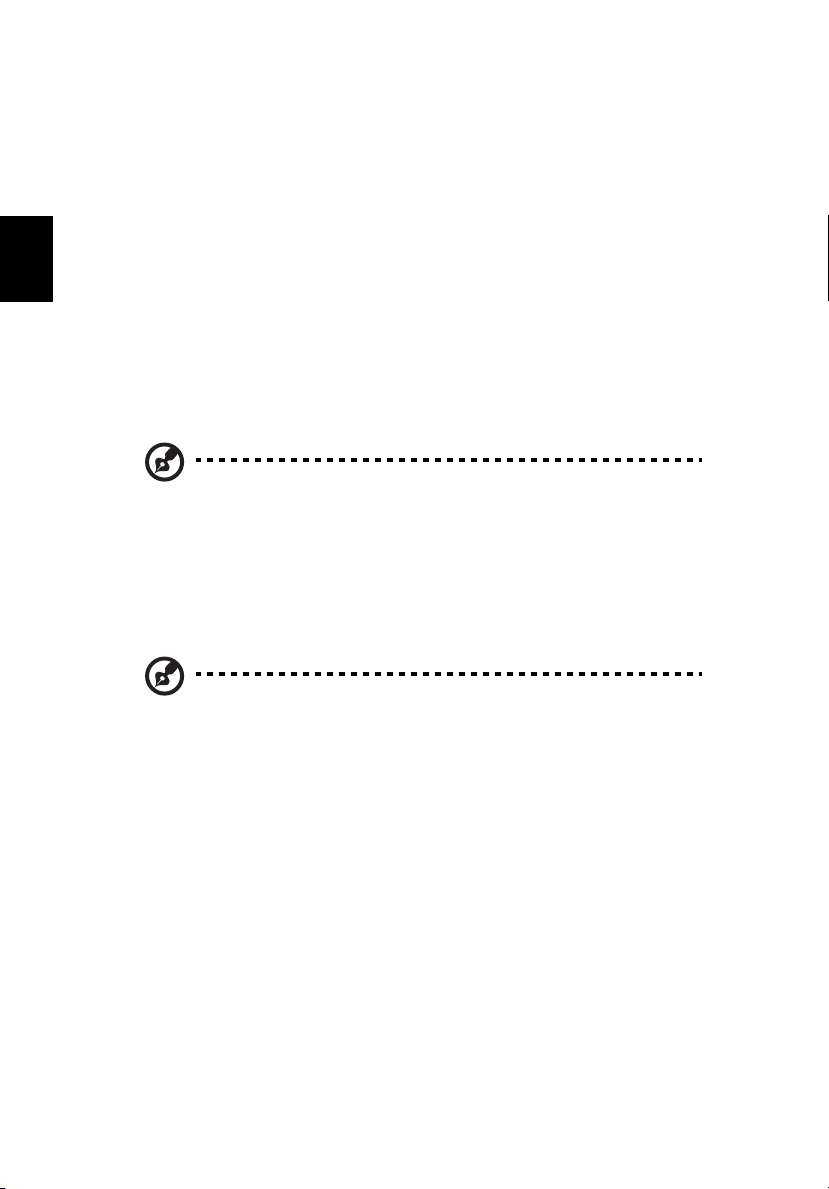
iv
Anvisningar för skötsel och användning av datorn
Starta och stänga av datorn
Om du vill stänga av datorn trycker du på av/på-knappen under LCD-
Svenska
bildskärmen bredvid startknapparn. Se "Framsida" på sidan 3 om du
vill se var av/på-knappen är placerad.
Du stänger av datorn på något av följande sätt:
•••• Använd avslutningskommandot i Windows
Klicka på Start
•••• Använd av/på-knappen
•••• Använd de anpassade strömsparfunktionerna
Du kan också stänga av datorn genom att stänga bildskärmslocket
eller trycka på snabbtangenten för vänteläge (Fn
"Strömhantering" på sidan 24.
Start, Turn off Computer
Turn off Computer och klicka sedan på Turn Off
StartStart
Turn off ComputerTurn off Computer
Obs!
Obs! Med av/på-knappen kan du även utföra
Obs! Obs!
strömsparfunktioner. Läs avsnittet "Strömhantering" på sidan 24.
Fn-F4
FnFn
Turn Off.
Turn OffTurn Off
F4). Läs avsnittet
F4F4
Obs!
Obs! Om det inte går att stänga av datorn på vanligt sätt kan du
Obs! Obs!
stänga av den genom att hålla av/på-knappen intryckt i minst fyra
sekunder. Om du har stängt av datorn och vill slå på den igen bör
du vänta minst två sekunder innan du startar den.
Datorns skötsel
Om du sköter om datorn kommer den att fungera problemfritt under
lång tid.
•••• Utsätt inte datorn för direkt solljus. Placera den inte nära
värmekällor, till exempel element.
•••• Utsätt inte datorn för temperaturer under 0ºC (32ºF) eller över
50ºC (122ºF).
•••• Utsätt inte datorn för magnetfält.
•••• Utsätt inte datorn för regn eller fukt.
•••• Spill inte vatten eller annan vätska på datorn.
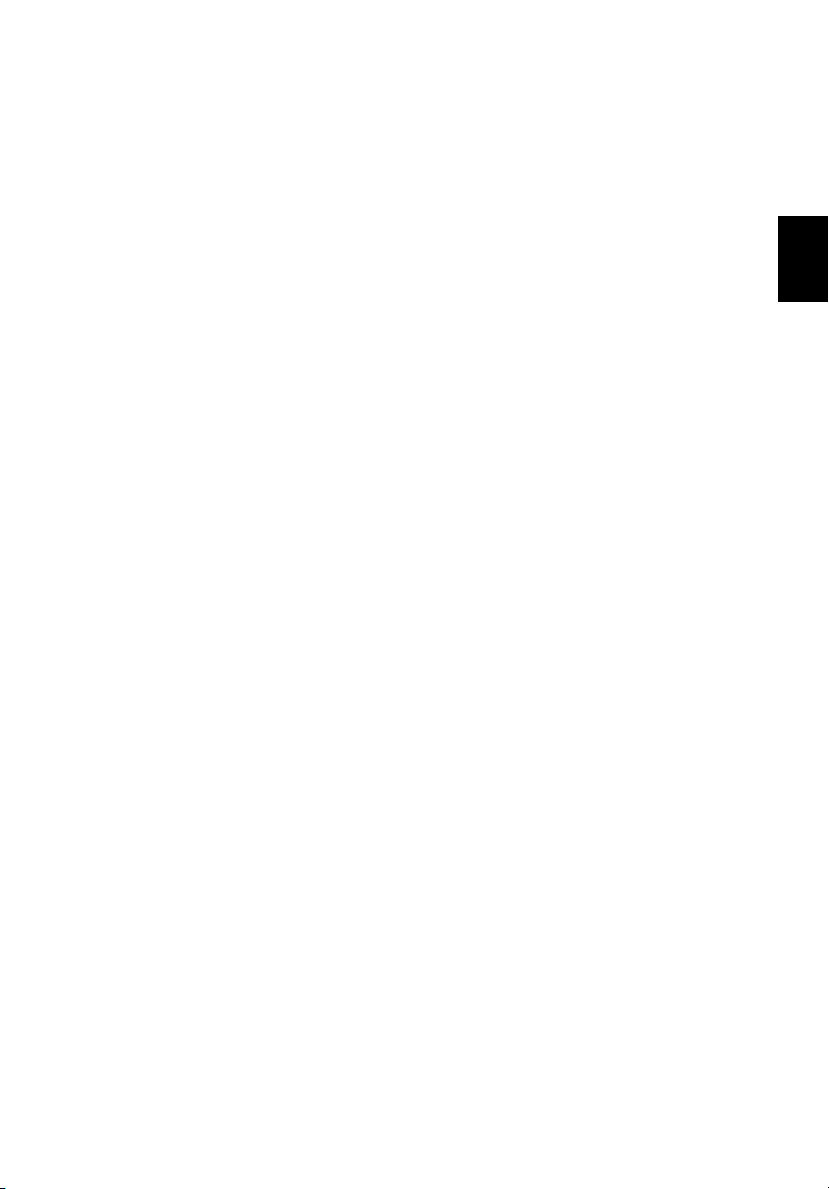
•••• Utsätt inte datorn för kraftiga stötar eller vibrationer.
•••• Utsätt inte datorn för damm och smuts.
•••• Placera aldrig föremål på datorn eftersom det kan vålla skador.
•••• Slå inte igen locket, utan stäng det försiktigt.
•••• Placera aldrig datorn på ett ojämnt underlag.
Skötsel av nätadaptern
Nedan följer några tips att tänka på för nätadaptern:
•••• Anslut inte adaptern till någon annan apparat.
•••• Trampa inte på nätsladden och placera aldrig tunga föremål på
den. Placera alltid nätsladden och andra kablar på undanskymda
ställen.
•••• Dra alltid i kontakten, inte i sladden, när nätsladden ska dras ut.
•••• Den totala strömförbrukningen för utrustningen får inte överstiga
den högsta tillåtna strömmen för eventuella förlängningskablar.
Dessutom får inte den totala strömförbrukningen hos utrustning
som ansluts till ett eluttag överstiga den effekt som strömkretsen
säkrats till.
Skötsel av batteriet
Nedan följer några tips gällande skötseln av batteriet:
•••• Byt bara batteri till ett av samma typ. Stäng alltid av strömmen
innan du tar bort eller byter ut batteriet.
•••• Försök aldrig öppna eller på annat sätt göra åverkan på batteriet.
Förvara alltid batteriet utom räckhåll för barn.
•••• Gör dig alltid av med batteriet enligt gällande lokala föreskrifter.
Om möjligt bör det återvinnas.
v
Svenska
Rengöring och service
Så här rengör du datorn:
1111 Stäng av datorn och ta ut batteriet.
2222 Koppla bort nätadaptern.
3333 Använd en mjuk fuktad trasa. Använd inte flytande
rengöringsmedel eller sprejer.
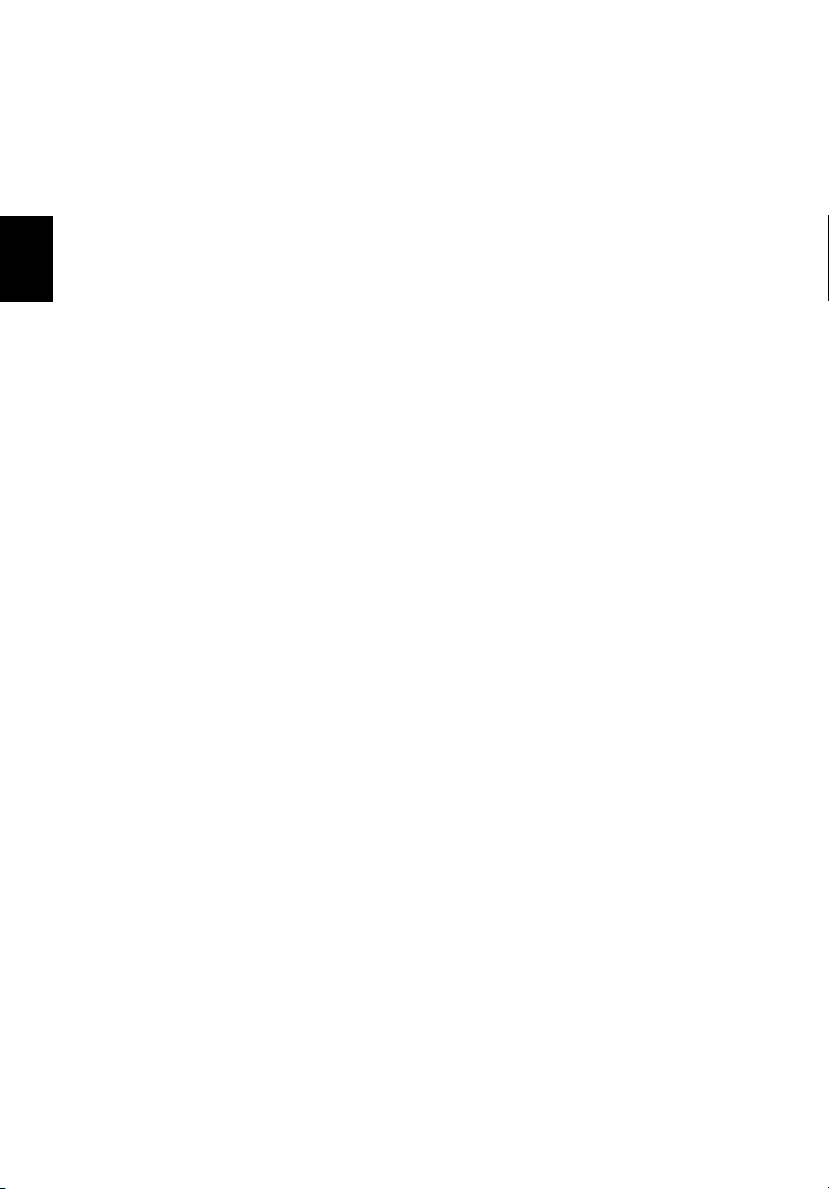
vi
Om något av följande inträffar:
•••• Du har tappat datorn eller skadat höljet.
•••• Du har spillt vätska i datorn.
•••• Datorn fungerar inte korrekt.
Se "Felsöka datorn" på sidan 45.
Svenska
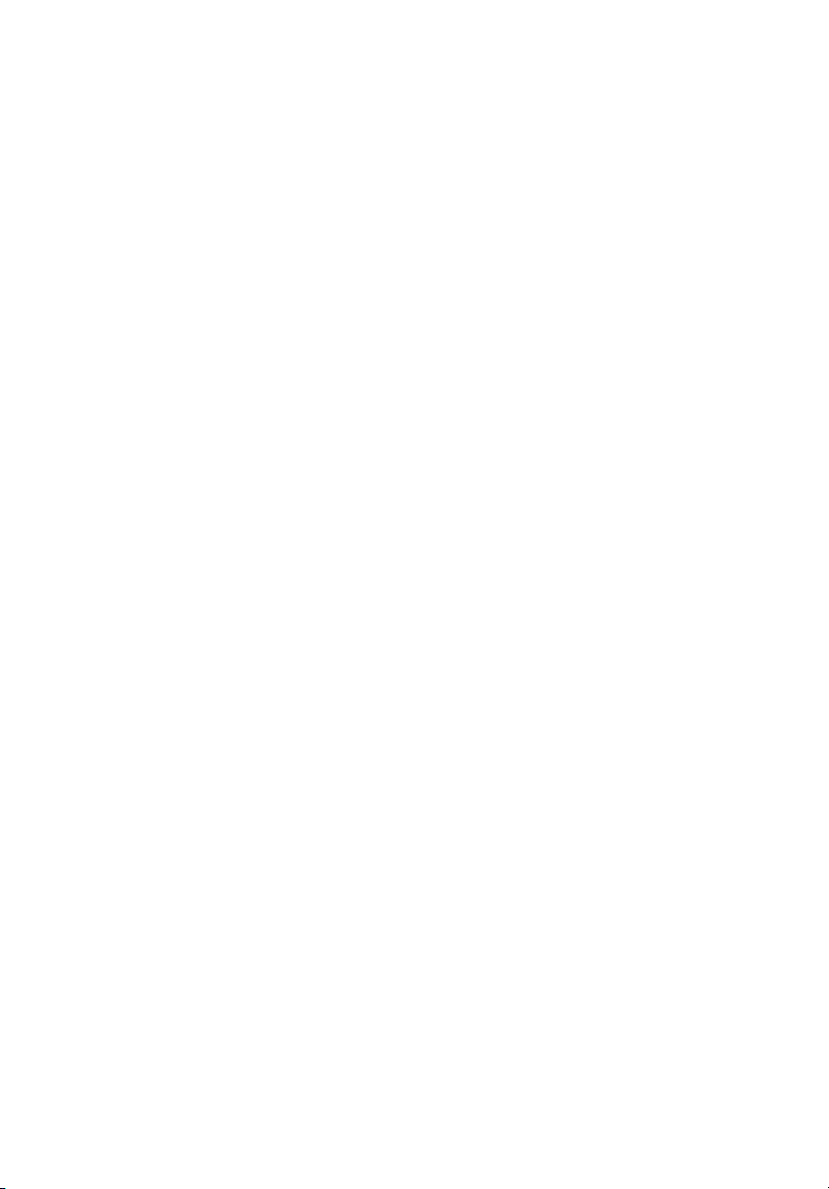
Välkommen! iii
Dina handböcker iii
Anvisningar för skötsel och användning av datorn iv
1 Komma igång med TravelMate 1
En snabbtitt på TravelMate 3
Framsida 3
Vänstersida 5
Högersida 6
Baksida 7
Undersida 8
Funktioner 9
Indikatorer 11
Indikatorer på locket 12
Använda tangentbordet 13
Specialtangenter 13
Pekplatta 20
Grunder för användning av pekplattan 20
Lagring 22
Hårddisk 22
Optisk enhet 22
Ljud 24
Strömhantering 24
Resa med datorn 25
Koppla bort utrustningen 25
Flytta datorn 25
Ta med datorn hem 26
Resa med datorn 27
Resa utomlands med datorn 28
Säkra datorn 30
Använda ett datorlås 30
Innehåll
2 Anpassa datorn 33
Expandera med tillval 35
Anslutningsalternativ 35
Uppgraderingsalternativ 38
Använda systemfunktioner 40
Notebook Manager 40
Launch Manager 41
BIOS-Verktyget 41
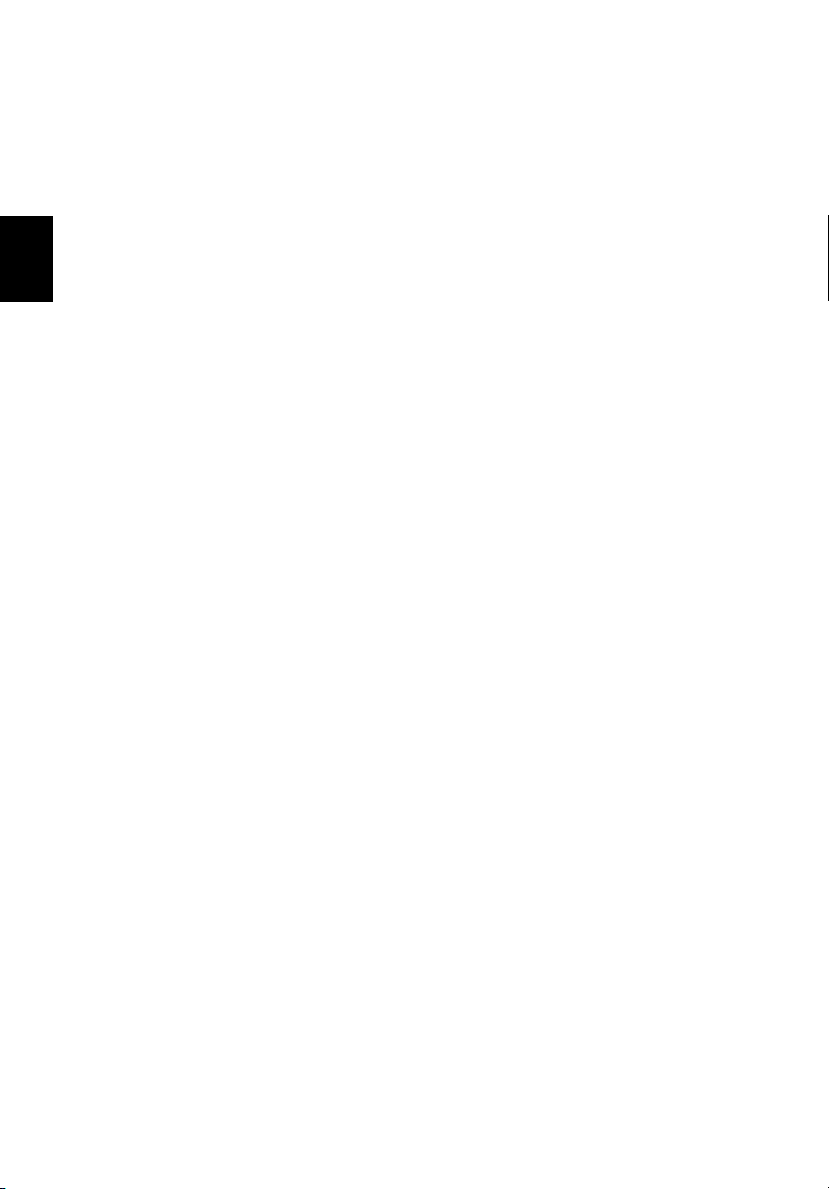
D to D Recovery (återställning från skiva till skiva) 42
Installation av flerspråkigt operativsystem 42
Återställa utan en återställnings-CD 42
Ställ in lösenord och avsluta 43
3 Felsöka datorn 45
Vanliga frågor 47
Svenska
Beställa service 50
Internationell resegaranti (International Traveler’s
Warranty; ITW) 50
Innan du ringer 50
Bilaga A Specifikationer 51
Bilaga B Notis om säkerhet och
överensstämmelse med regelverk 57
Index 71
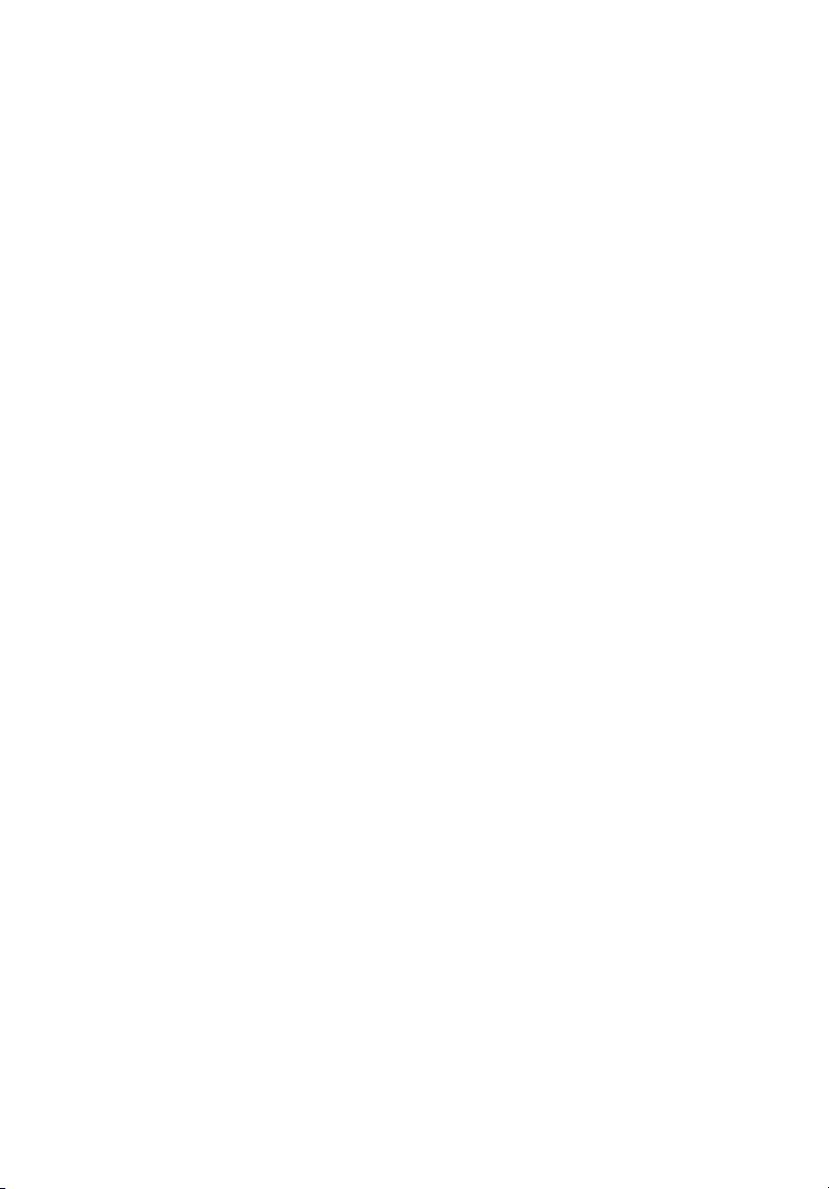
1 Komma igång med
TravelMate
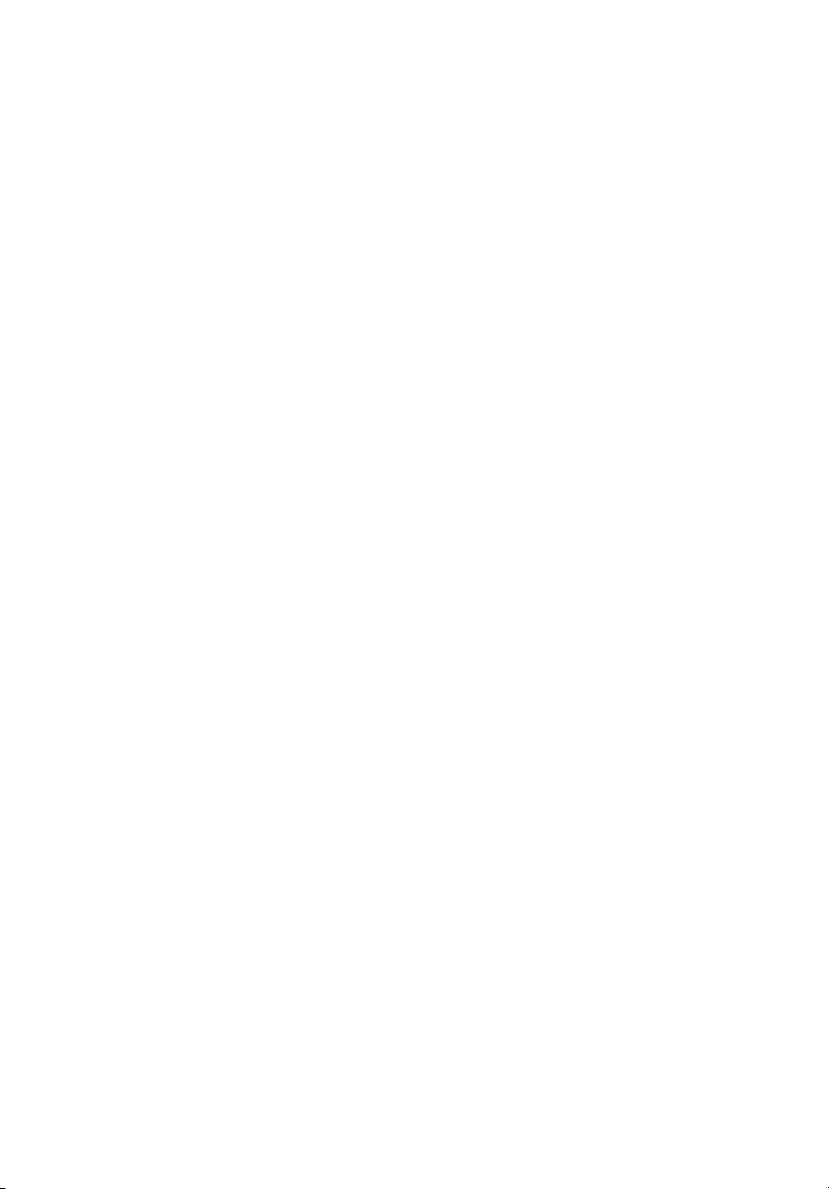
TravelMate-datorn kombinerar höga prestanda,
mångsidighet, strömsparfunktioner och
multimediafunktioner med en unik stil och
ergonomisk design. Med din nya partner kan du
arbeta med oöverträffad produktivitet och
tillförlitlighet.
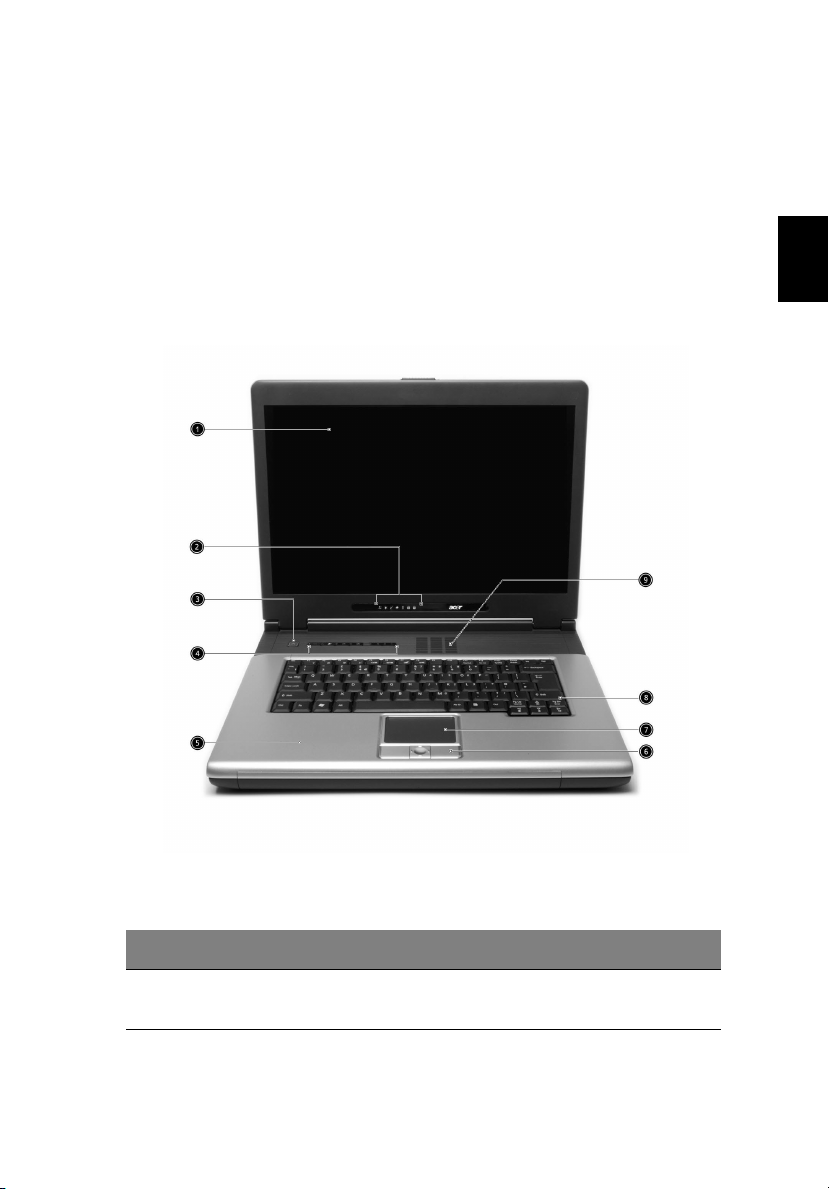
En snabbtitt på TravelMate
3
När du installerat datorn enligt beskrivningarna i
vill vi ta dig med på en guidad tur i din nya TravelMate-dator.
Bara till en början...
Bara till en början...
Bara till en början...Bara till en början...
Framsida
Svenska
#### Funktion
Funktion Beskrivning
FunktionFunktion
1 Bildskärm Kallas även Liquid-Crystal Display (LCD),
Beskrivning
BeskrivningBeskrivning
här visas skärmbilden.

4
#### Funktion
Funktion Beskrivning
FunktionFunktion
Beskrivning
BeskrivningBeskrivning
1 Komma igång med TravelMate
2 Statusindikatorer Lysdioder (Light-Emitting Diodes; LEDs)
3 Till-/Från-strömbrytare Sätter igång datorn.
som tänds och släcks beroende på datorns
status och dess funktioner och
komponenter.
Svenska
4 Starttangenter Knappar för att starta program som
används ofta. Mer information finns på
"Snabbstartknappar" på sidan 18.
5 Handlovsstöd Bekvämt stöd för händerna när du
6 Klickknappar (vänster,
mitten och höger)
7 Pekplatta Beröringskänslig pekenhet som fungerar
8 Tangentbord Med tangentbordet matar du in data.
9 Ventilationsöppning För att kyla ned datorn så att den inte blir
använder datorn.
Den vänstra och högra knappen har
samma funktion som motsvarande knapp
på en mus, knappen i mitten fungerar som
en fyrvägs rullknapp.
på samma sätt som en datormus.
för varm ens efter långa
användningsperioder.
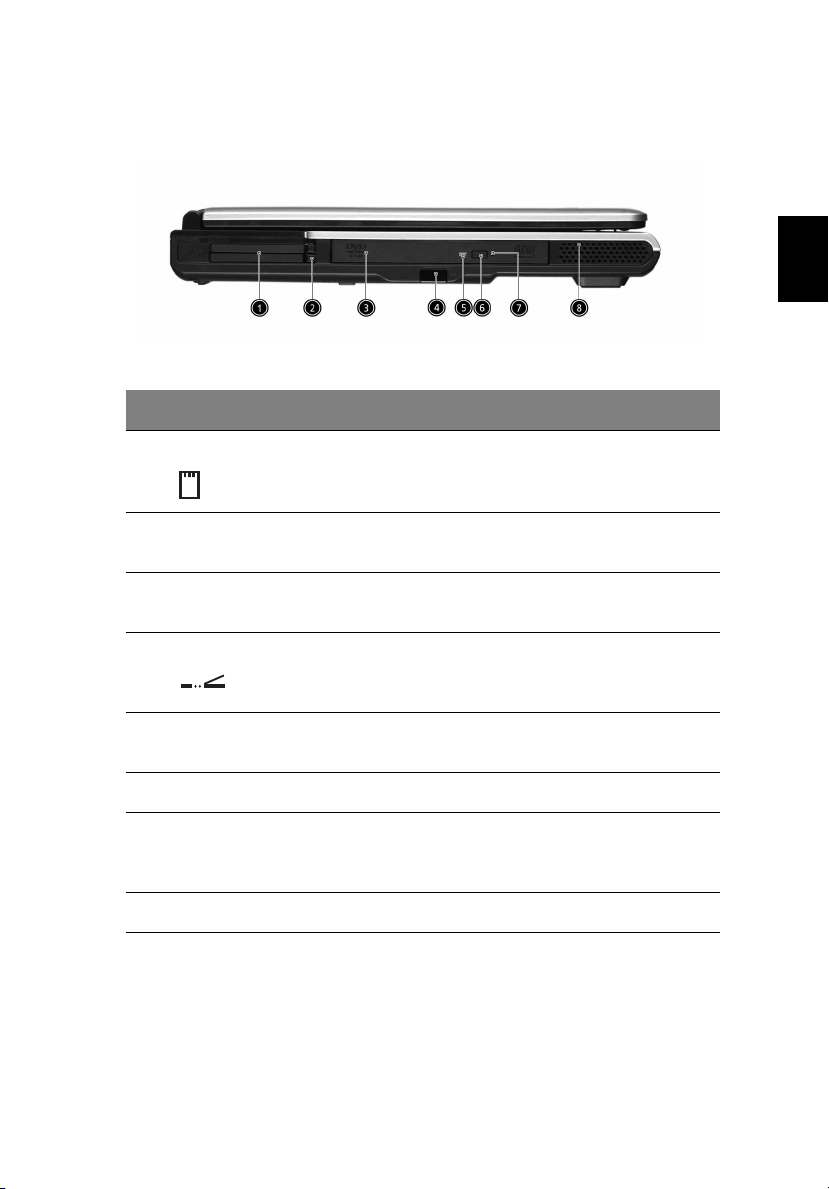
Vänstersida
#### Funktion
Funktion Beskrivning
FunktionFunktion
Beskrivning
BeskrivningBeskrivning
5
Svenska
1 PC-kortfack En Typ III eller två Typ II CardBus-PC-
2 Utmatningsknappar Används för att mata ut PC-korten ur
3 Optisk enhet Intern optisk enhet, accepterar cd-
4 IR-port Gränssnitt med infraröda enheter
5 Lysdiodsindikator Lyser när den optiska enheten är
6 Utmatningsknapp Matar ut den optiska enhetens släde.
7 Hål för utmatning om skivan
fastnat
8 Högtalare Med stereoljud.
kortplats
sina fack.
eller dvd-skivor beroende på typ.
(t.ex. IR-skrivare, datorer med IRfunktioner).
aktiv.
Matar ut den optiska enhetens släde
när datorn är avstängd. Mer
information finns på sidan 62.
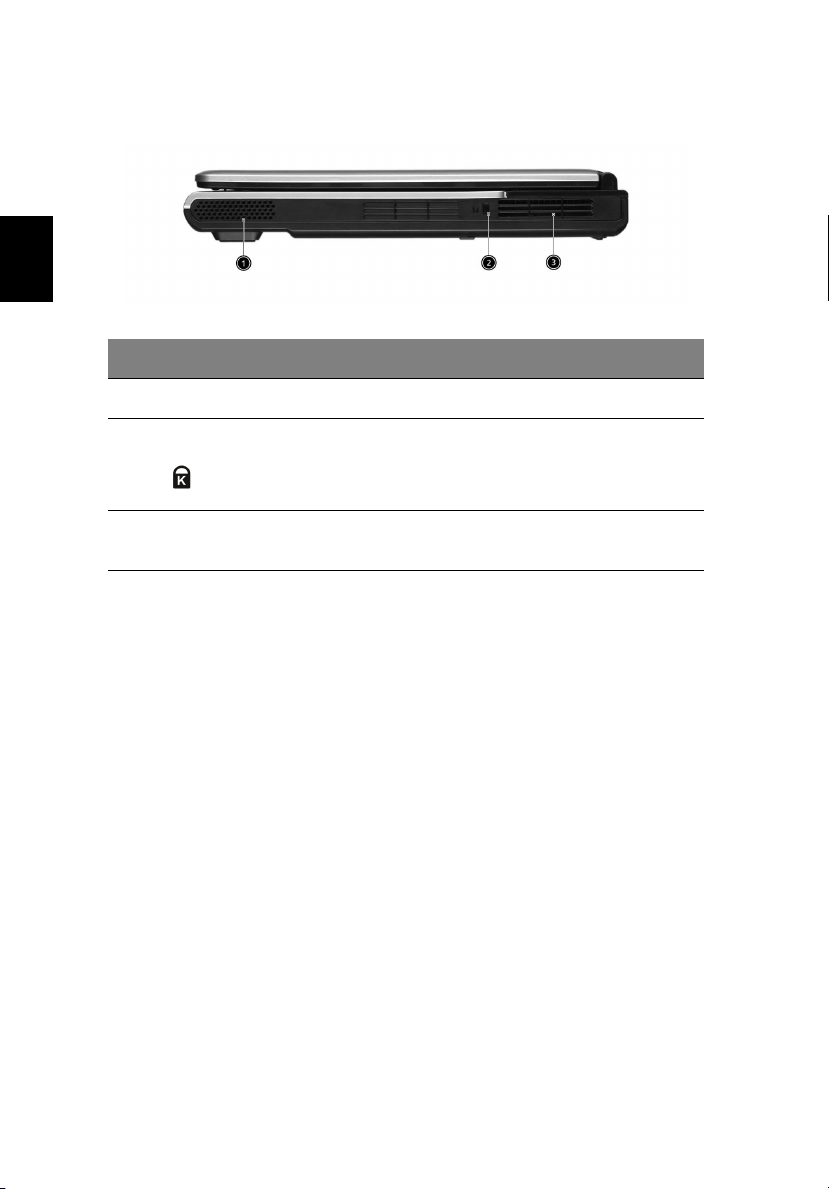
6
1 Komma igång med TravelMate
Högersida
Svenska
#### Funktion
Funktion Beskrivning
FunktionFunktion
1 Högtalare Med stereoljud.
Beskrivning
BeskrivningBeskrivning
2 Säkerhetslås Ansluts till ett Kensington-kompatibelt
3 Ventilationsöppningar Kyler ned datorn så den inte blir
datorsäkerhetslås.
överhettad ens efter lång användning.
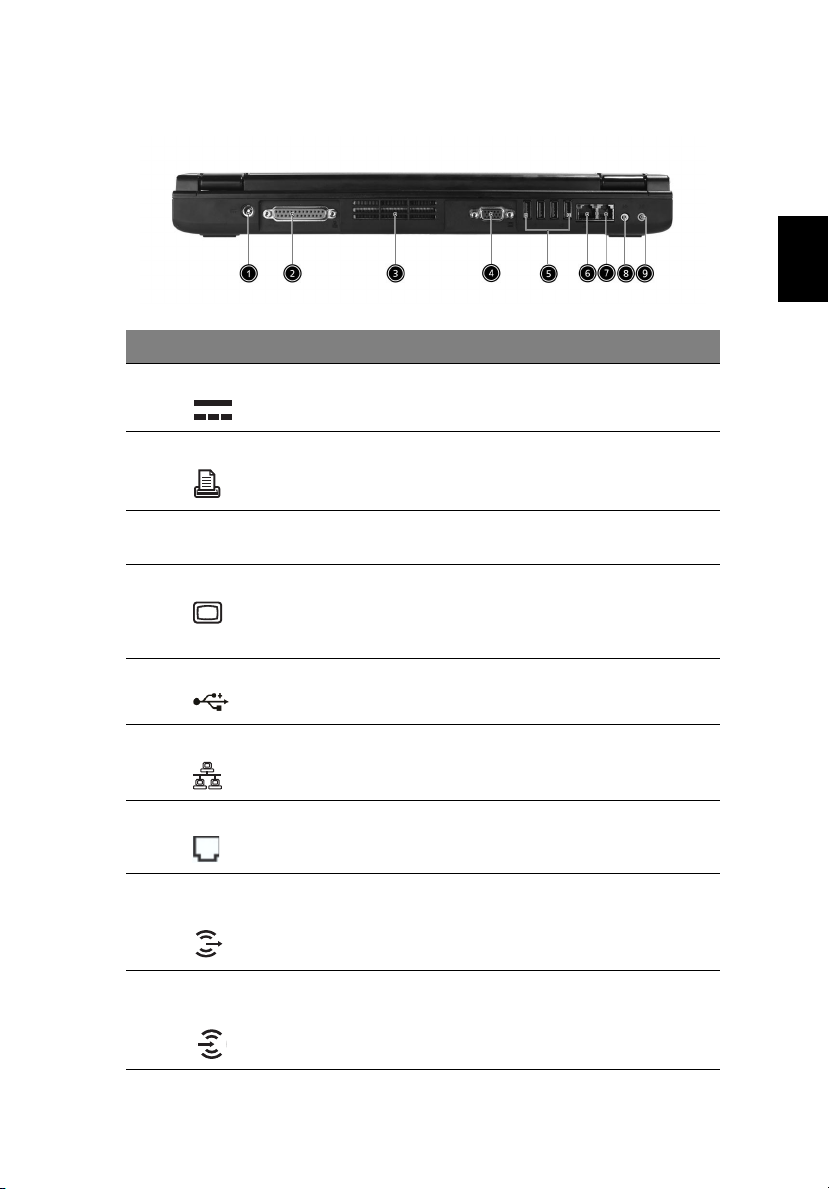
Baksida
#### Funktion
Funktion Beskrivning
FunktionFunktion
1 Strömuttag Ansluts till en nätadapter.
Beskrivning
BeskrivningBeskrivning
7
Svenska
2 Parallellport Ansluts till en parallellenhet (t.ex. en
3 Ventilationsöppningar Kyler ned datorn så den inte blir
4 Extern bildskärmsport Ansluts till en bildskärm (t.ex. extern
5 USB 2.0-portar (4) Anslut till USB 2.0-enheter (t.ex. en USB-
6 Nätverkskontakt Ansluts till ett Ethernet 10/100-nätverk.
7 Modemkontakt Ansluts till en telefonlinje.
8 Högtalare/linjeutgång/
hörlursjack
9 Linjeingång/Mikrofon-in
jack
parallellskrivare).
överhettad ens efter lång användning.
bildskärm, LCD-projektor) och kan visa
upp till 16 miljoner färger vid 1024 x 768
bildpunkter.
mus eller en USB-kamera).
Ansluts till ljudutgångsenheter (t.ex.
högtalare, hörlurar).
Accepterar ljudingångsenheter (t.ex. cdspelare, walkman).
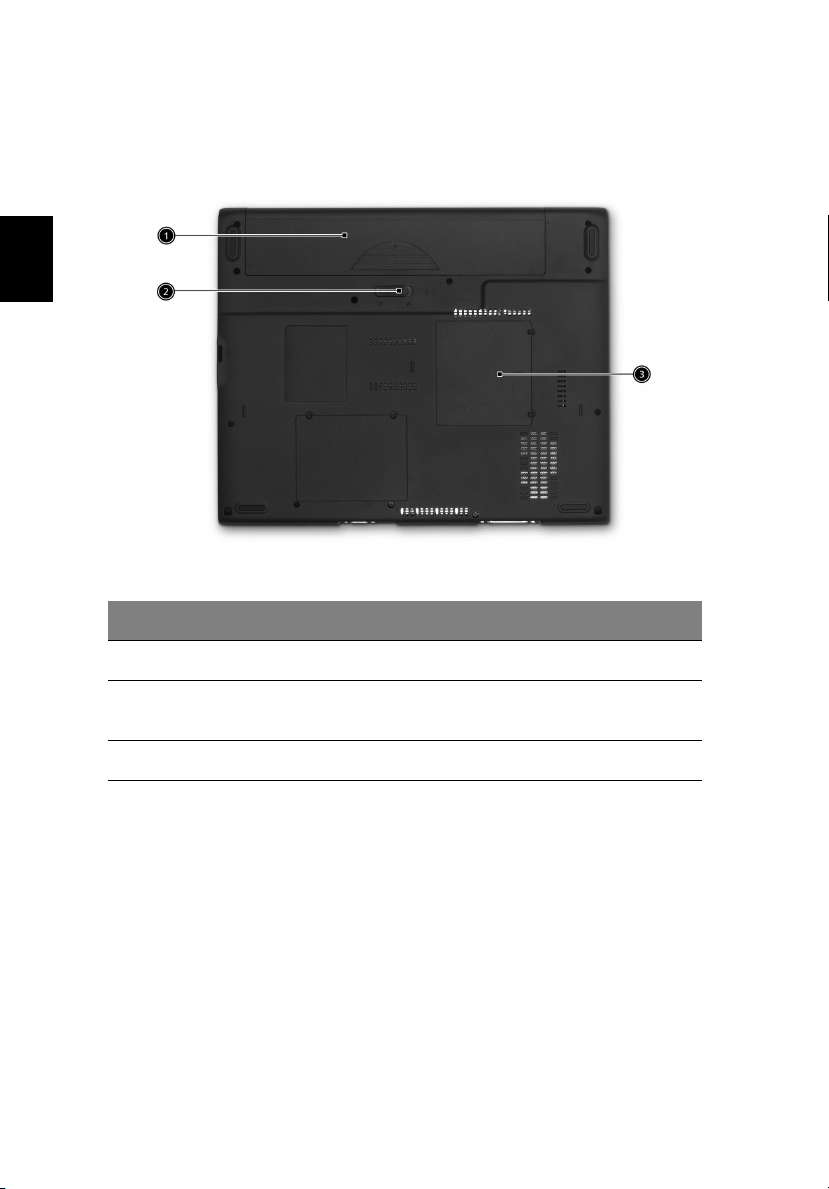
8
1 Komma igång med TravelMate
Undersida
Svenska
#### Funktion
Funktion Beskrivning
FunktionFunktion
Beskrivning
BeskrivningBeskrivning
1 Batterifack Här monteras batteriet.
2 Frigöringsspärr
för batteriet
3 Minnesfack Här monteras datorns huvudminne.
Använd den här spärren om du vill ta ut
batteriet.

Funktioner
Nedan sammanfattas datorns många funktioner:
9
Prestanda
Intel® Pentium® 4 processorer, 2.8 GHz och snabbare
••••
Intel® Celeron® processorer, 2.6 GHz och snabbare
••••
256/512 MB DDR333 SDRAM, som kan uppgraderas till 2048 MB
••••
med två soDIMM-moduler
30 GB eller större högkapacitets E-IDE hårddisk
••••
Strömsparfunktioner med “Advanced Configuration Power
••••
Interface” (ACPI)
Bildskärm
Den 15,4" stora WXGA (1280x800-upplösning) TFT LCD-skärmen
••••
erbjuder stor skärmyta för maximal effektivitet och
lättanvändbarhet
3D-funktioner
••••
TM
ATI MOBILITY
••••
systemminne delat som video RAM
Funktioner för samtidig användning av den inbyggda LCD-
••••
skärmen och en extern bildskärm
Automatisk LCD-nedtoningsfunktion som automatiskt fastställer
••••
de bästa inställningarna för bildskärmen och som sparar ström
Stöd för DualView
••••
RadeonTM 9000 IGP chipset med 64 MB
TM
Svenska
Multimedia
Höghastighetsenhet:
••••
DVD-ROM, DVD/CD-RW Combo, DVD Dual eller DVD-Super Multi
Kompatibel med MS DirectSound
••••
Inbyggda högtalare
••••
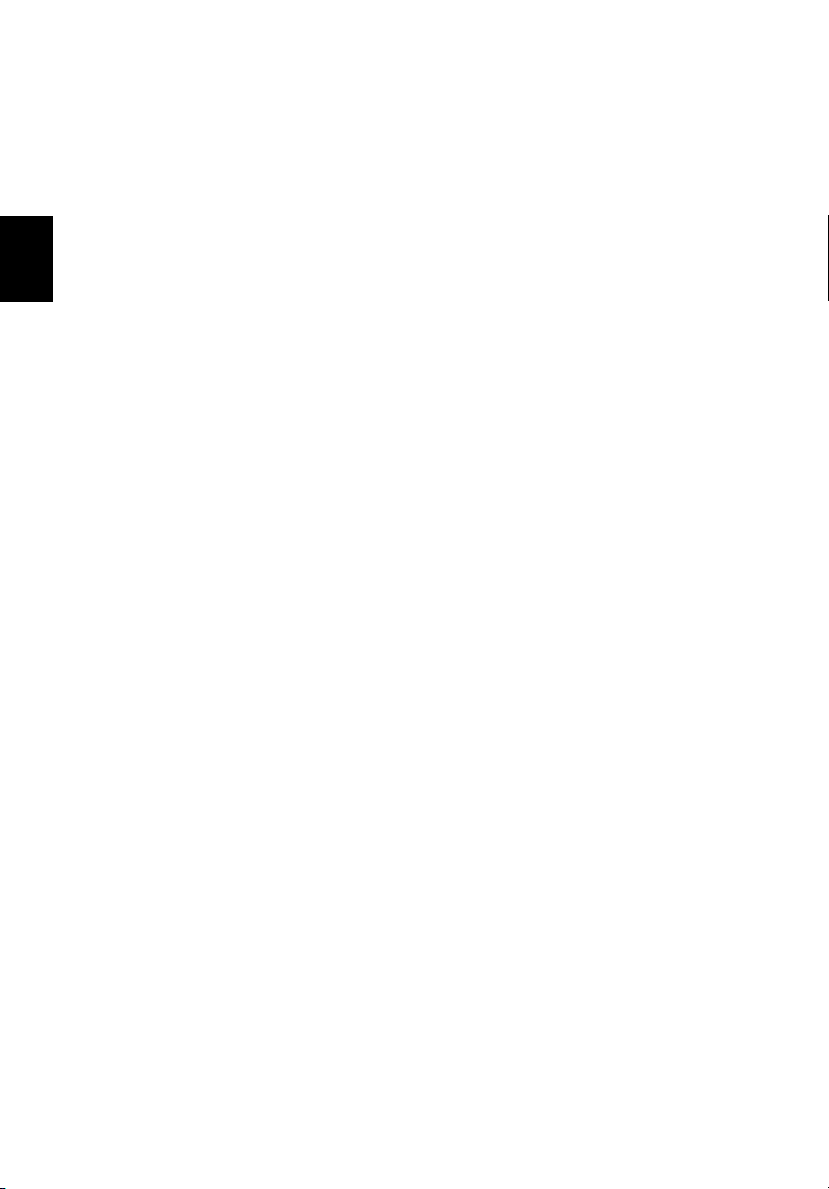
10
1 Komma igång med TravelMate
Anslutningar
Inbyggd 10/100 Mbps Fast Ethernet anslutning
••••
Inbyggt 56Kbps fax/data-modem
••••
4 x USB 2.0 portar
••••
IEEE 802.11b eller IEEE 802.11g trådlöst nätverk (tillverkningsval)
••••
Bluetooth® (tillverkningsval)
Svenska
••••
Design och ergonomi med människan i centrum
Tåligt men ändå extremt lättburet utförande
••••
Stilrent utseende
••••
Fullstort tangentbord med fyra programmeringsbara tangenter
••••
för snabbstart
Bekväm handstödsyta med välplacerad pekplatta
••••
Utbyggnad
En Typ III eller två Typ II CardBus-PC-kortplats
••••
Uppgraderingsbar minnesmoduler
••••
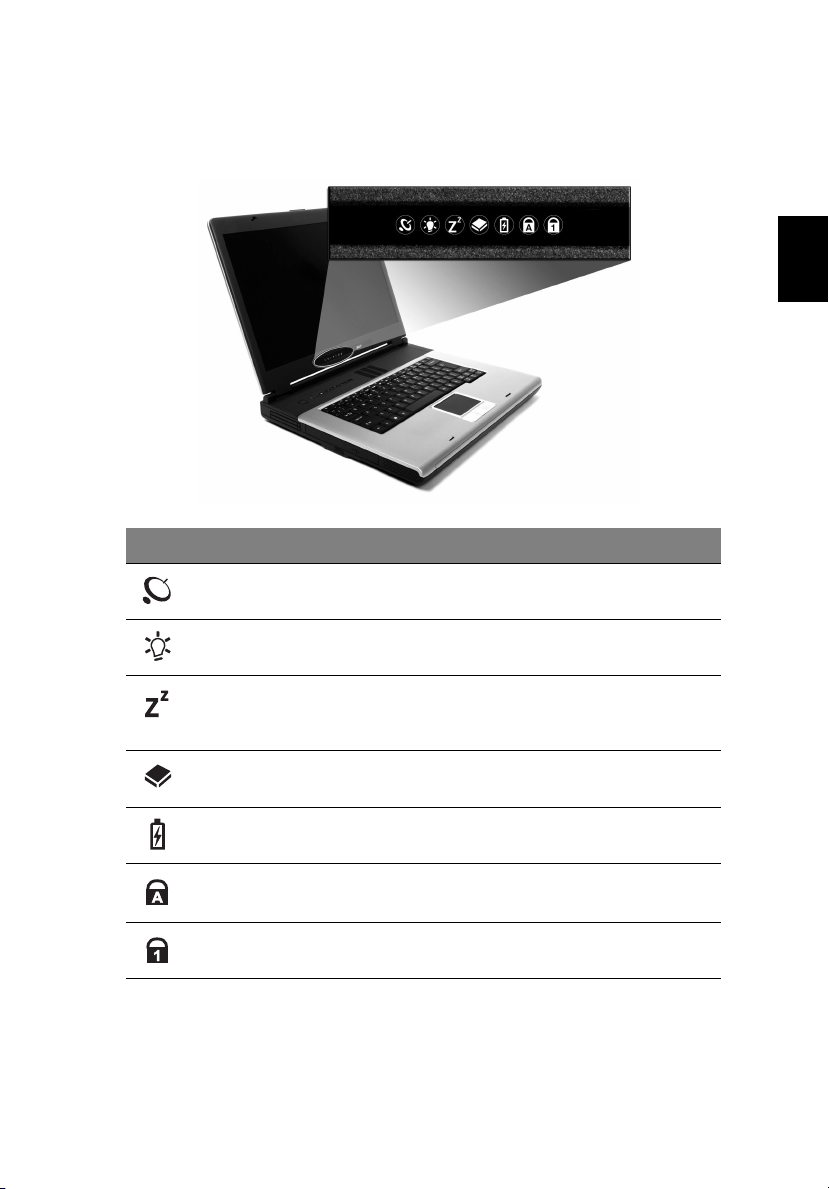
Indikatorer
Datorn har 7 lättavlästa statusikoner nedanför bildskärmen.
Ikon
Ikon Funktion
IkonIkon
Funktion Beskrivning
FunktionFunktion
Beskrivning
BeskrivningBeskrivning
11
Svenska
Trådlöst
nätverk-läge
Ström Lyser när datorn är påslagen.
Sleep Lyser när datorn ändras till vänteläge och
Mediaaktivitet Lyser när hårddisken eller den optiska enheten
Batteriladdning Lyser när batteriet laddas.
Caps Lock Lyser när skiftlåset (Caps Lock) aktiveras.
Num Lock Lyser när det numeriska låset (Num Lock)
Tänds för att ange status för trådlös
nätverkskommunikation.
blinkar när datorn ändras till eller återställs från
viloläge.
är aktiv.
aktiveras.
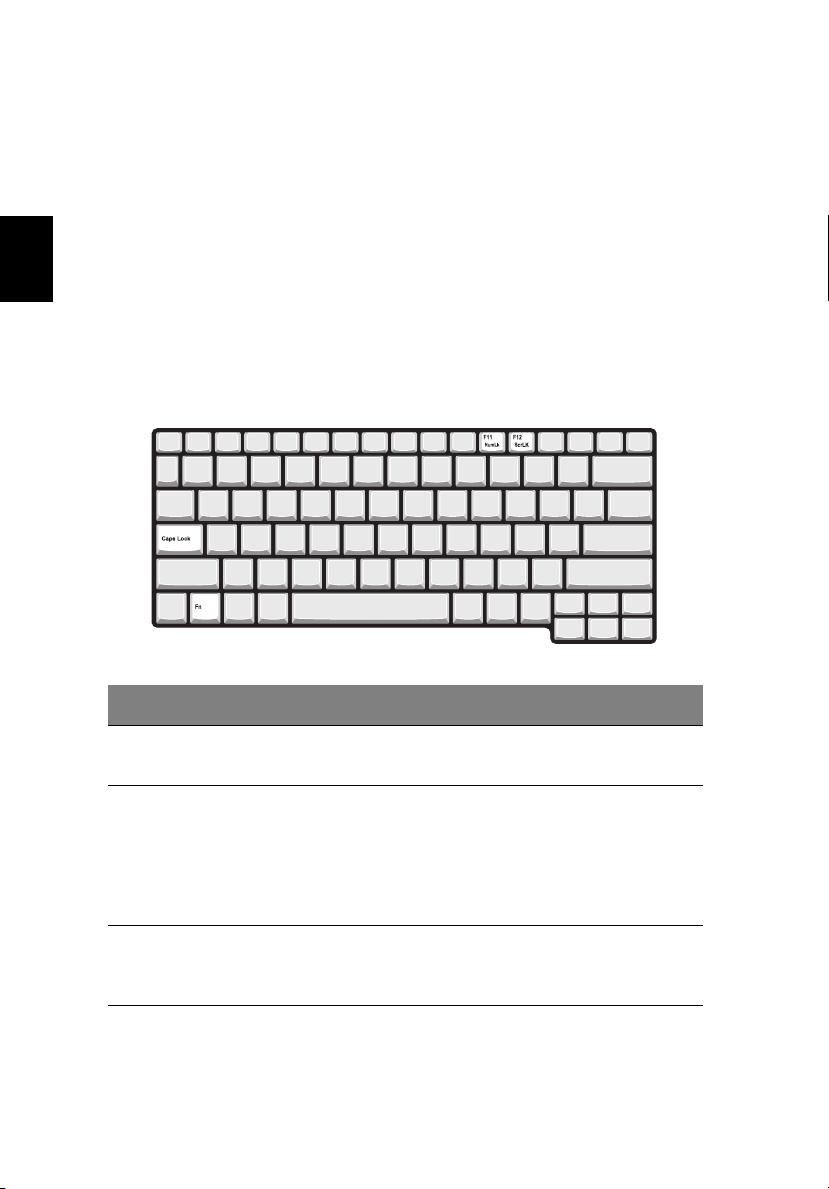
12
1 Komma igång med TravelMate
Använda tangentbordet
Tangentbordet har normalstora tangenter och en inbyggd knappsats,
separata markörtangenter, två Windows-tangenter samt tolv
funktionstangenter.
Svenska
Specialtangenter
Låstangenter
Tangentbordet har tre låstangenter som du kan växla mellan av och
på.
Låstangent
Låstangent Beskrivning
LåstangentLåstangent
Caps Lock När skiftlåset (Caps Lock) är aktiverat skrivs alla bokstäver
Num Lock
(Fn
Fn-F11
F11)
FnFn
F11F11
Beskrivning
BeskrivningBeskrivning
med versaler.
När det numeriska låset (Num Lock) är aktiverat befinner sig
den inbyggda knappsatsen i numeriskt läge. Tangenterna
fungerar som en kalkylator (komplett med de matematiska
operatorerna +, -, * och /). Du kan använda det här läget när
du matar in en stor mängd numeriska data. Ett alternativ är
att ansluta en extern knappsats.
Scroll Lock
(Fn
Fn-F12
F12)
FnFn
F12F12
När den här funktionen är aktiverad flyttas skärmbilden en
rad uppåt eller nedåt när du trycker på upp- eller nedpilen.
Den här funktionen fungerar inte med alla program.
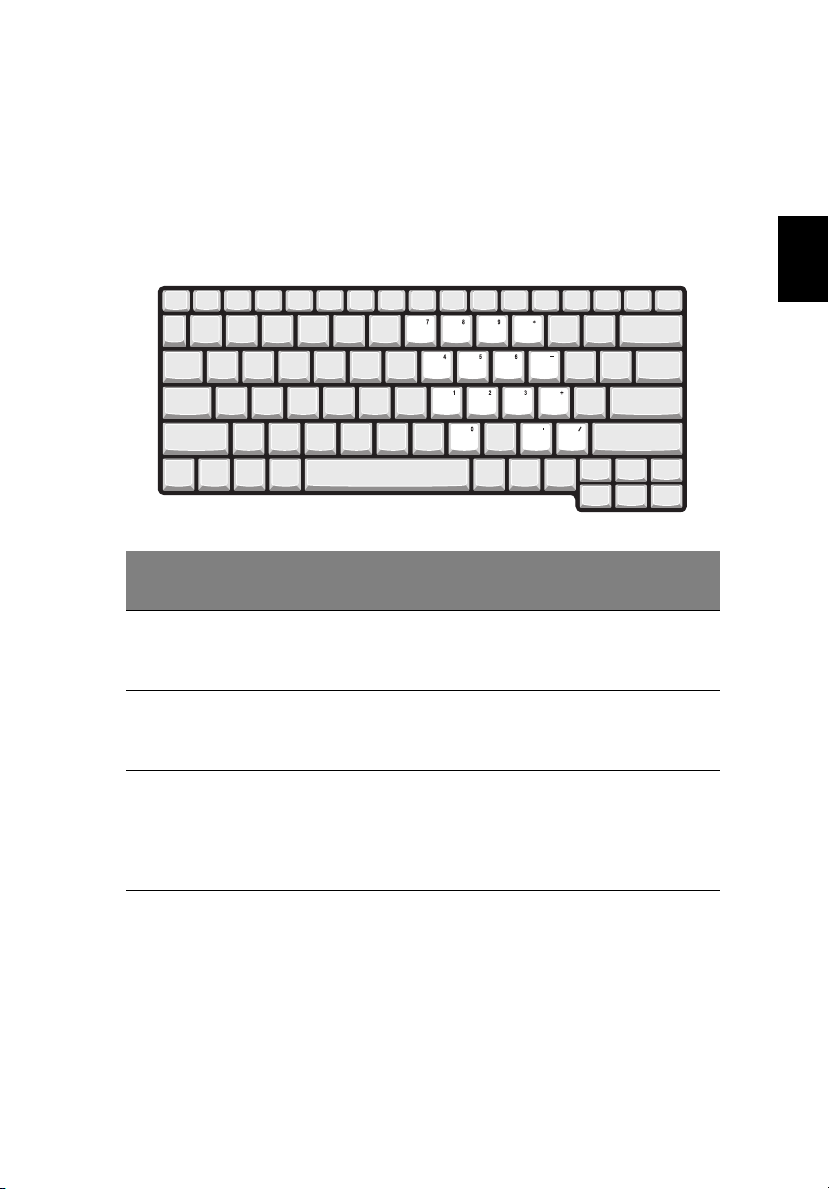
13
Inbyggt numeriskt tangentbord
Det inbyggda numeriska tangentbordet fungerar ungefär som det
numeriska tangentbordet på ett vanligt tangentbord. Du kan
identifiera tangenterna på att de har små tecken längst upp till höger.
Markörtangenternas symboler är inte tryckta på tangenterna eftersom
det i så fall skulle bli väldigt svårt att tyda dem.
Numeriskt Lås
Önskad Användning
Önskad Användning
Önskad AnvändningÖnskad Användning
Numeriskt Lås
Numeriskt Lås Numeriskt Lås
Aktiverat
Aktiverat
AktiveratAktiverat
Numeriskt Lås
Numeriskt Lås
Numeriskt Lås Numeriskt Lås
Inaktiverat
Inaktiverat
InaktiveratInaktiverat
Svenska
Siffertangenter på
det inbyggda
tangentbordet
Markörtangenter på
det inbyggda
tangentbordet
Huvudtangenter Håll ned tangenten Fn
Skriv siffror på vanligt
sätt.
Håll ned Skift när du
trycker på
markörtangenterna.
Fn
när du skriver
bokstäver på det
inbyggda
tangentbordet.
FnFn
Håll ned tangenten Fn
när du trycker på
markörtangenterna.
Skriv bokstäver på
vanligt sätt.
Fn
FnFn
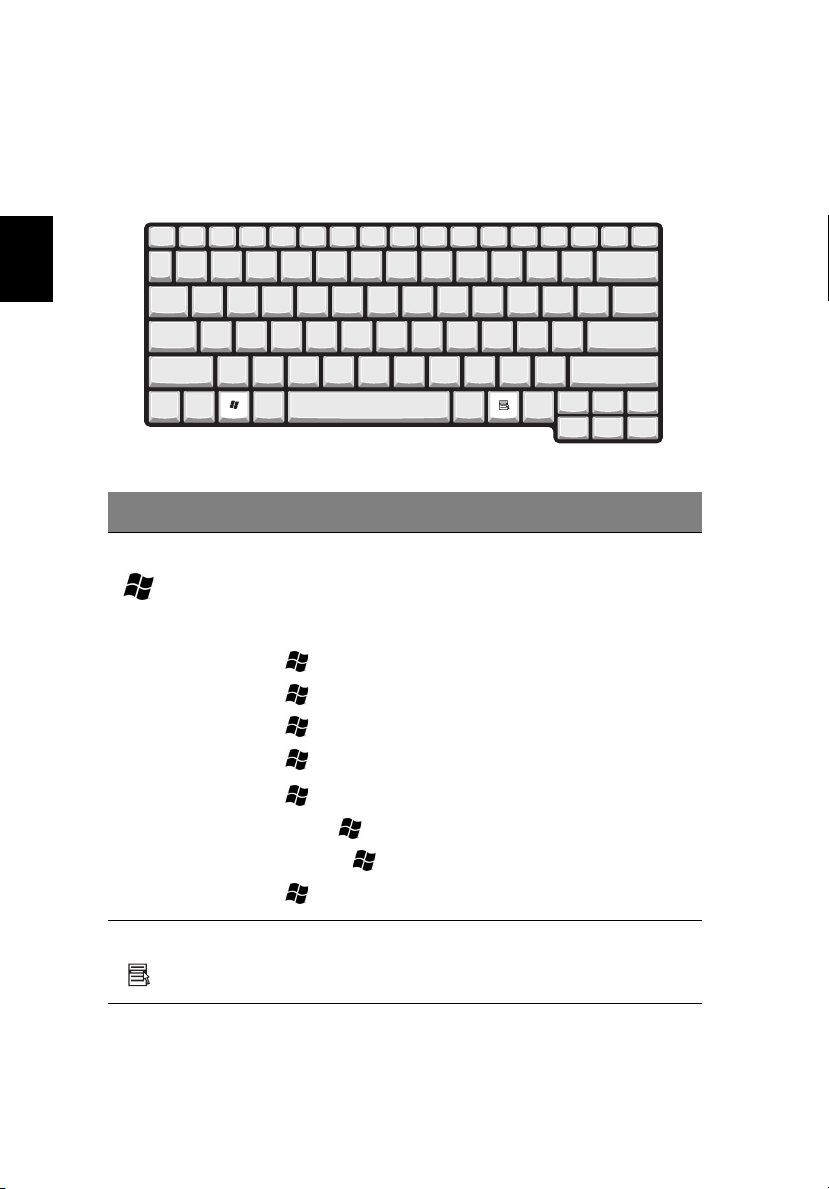
14
1 Komma igång med TravelMate
Windows-tangenter
På tangentbordet finns två tangenter som du kan använda för att
utföra Windows-specifika funktioner.
Svenska
Tangent
Tangent Beskrivning
TangentTangent
Windowstangent Då man trycker på endast denna tangent har den
Beskrivning
BeskrivningBeskrivning
samma funktion som när man klickar på Start-knappen
i Windows, den startar alltså Start-menyn. Den kan
också användas tillsammans med andra tangenter för
ett flertal funktioner:
+ Tab
Tab: Aktiverar nästa knapp i aktivitetsfältet.
TabTab
+ EEEE: Öppnar fönstret Den här datorn.
+ F1
F1: Öppnar Hjälp och Support.
F1F1
+ FFFF: Öppnar dialogrutan Sök: Alla filer.
+ MMMM: Minimerar alla fönster.
Shift
Shift + + MMMM: Ångrar kommandot minimera alla
ShiftShift
fönster ( + MMMM).
+ RRRR: Öppnar dialogrutan Kör.
Programknappen Den här tangenten gör samma sak som ett klick på
höger musknapp, nämligen öppnar programmets
snabbmeny.
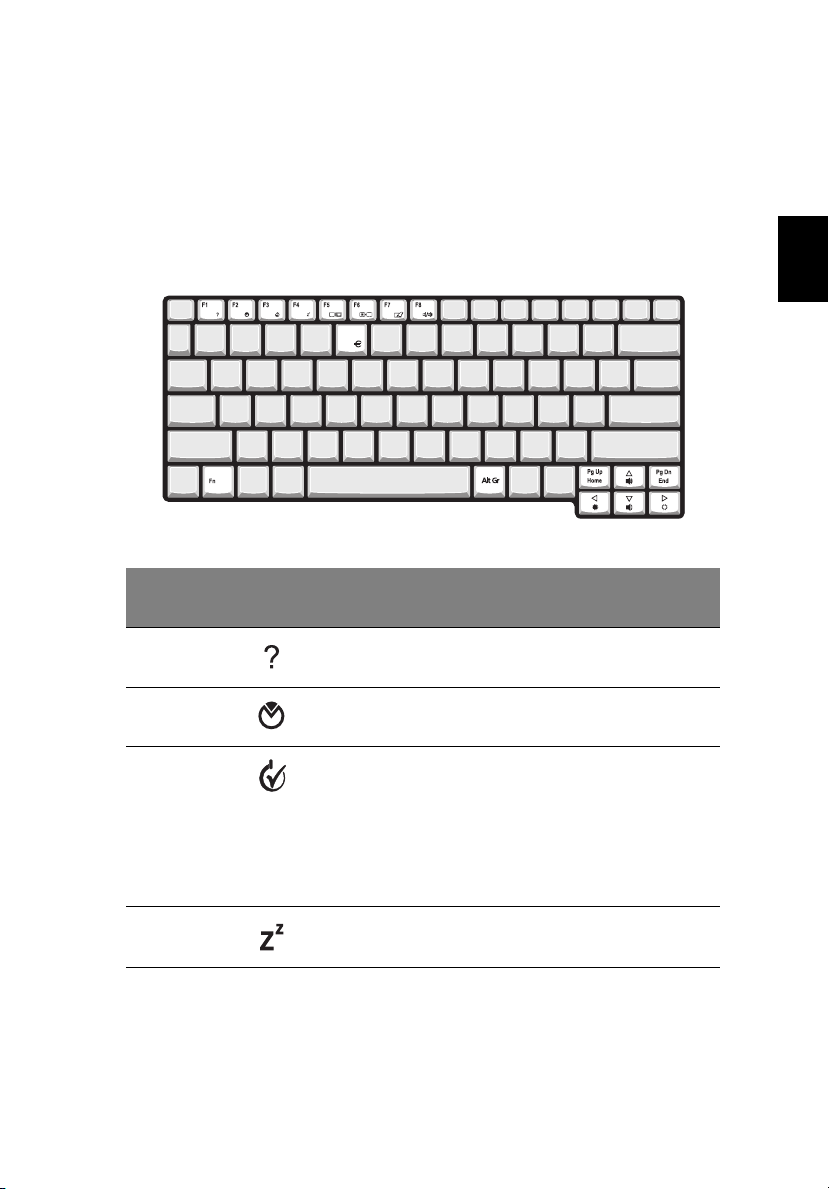
15
Snabbtangenter
Med snabbtangenter kan du snabbt och enkelt få åtkomst till de flesta
av datorns kontroller, t.ex. bildskärmens ljusstyrka, ljudvolym och BIOSverktyget.
Du aktiverar en snabbtangent genom att hålla ned Fn
på den andra tangenten i snabbtangentskombinationen.
Snabbtan
Snabbtan
SnabbtanSnabbtan
gent
gent
gentgent
Ikon
Ikon Funktion
IkonIkon
Funktion Beskrivning
FunktionFunktion
Beskrivning
BeskrivningBeskrivning
Fn innan du trycker
FnFn
Svenska
Fn
Fn-F1
F1 Hjälp för
FnFn
F1F1
Fn
Fn-F2
F2 Installation Startar Notebook Manager.
FnFn
F2F2
Fn
Fn-F3
F3 Växla mellan olika
FnFn
F3F3
Fn
Fn-F4
F4 Sleep Placera datorn i Sleep-läge.
FnFn
F4F4
snabbtangenter
strömsparscheman
Visa hjälp för snabbtangenter
Växla mellan de
strömsparscheman som
används av datorn
(funktionen är bara
tillgänglig om den kan
hanteras av
operativsystemet).
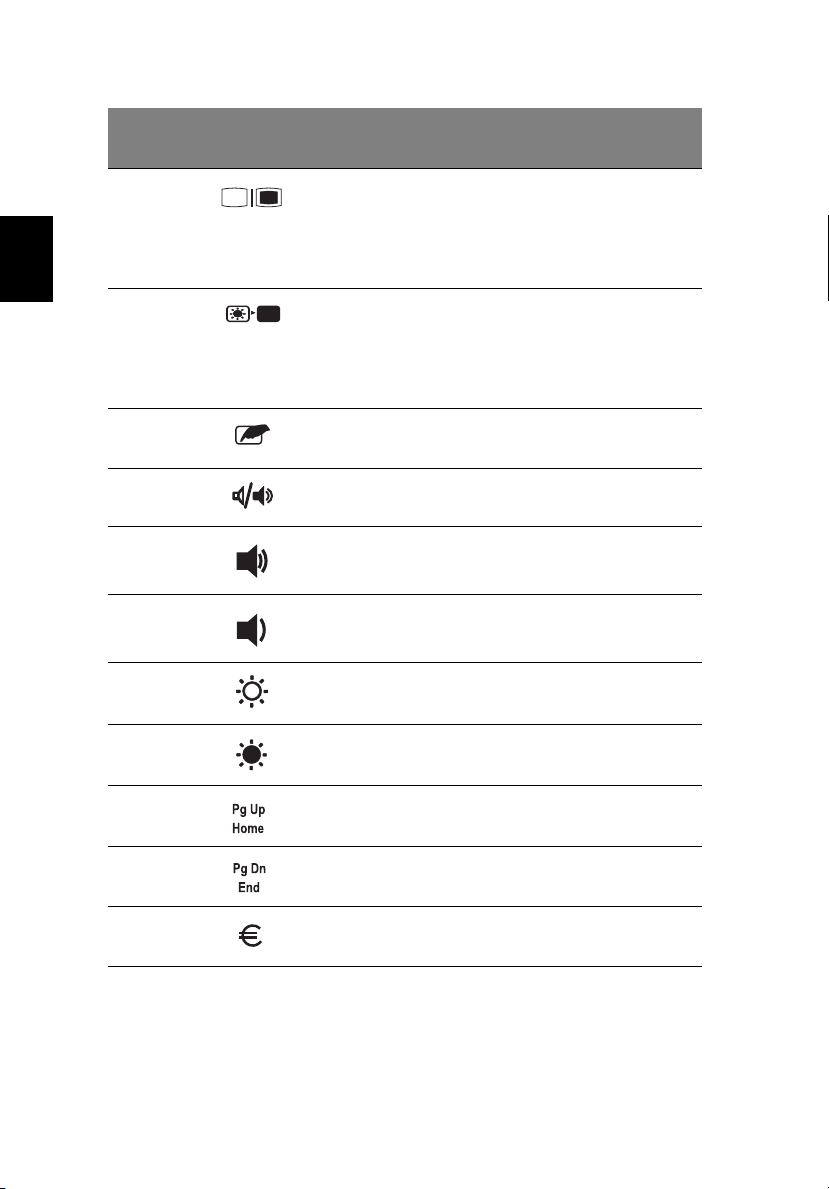
16
Snabbtan
Snabbtan
SnabbtanSnabbtan
gent
gent
gentgent
Fn
Fn-F5
F5 Växla bildskärm Växla mellan att visa bilden
FnFn
F5F5
Ikon
Ikon Funktion
IkonIkon
Funktion Beskrivning
FunktionFunktion
1 Komma igång med TravelMate
Beskrivning
BeskrivningBeskrivning
på bildskärmen, den externa
bildskärmen (om den är
ansluten) och båda
bildskärmarna samtidigt.
Svenska
Fn
Fn-F6
F6 Skärmsläckare Stänga av bildskärmens
FnFn
F6F6
Fn
Fn-F7
F7 Aktivera pekplatta Aktivera/inaktivera den
FnFn
F7F7
Fn
Fn-F8
F8 Aktivera högtalare Sätt på/stäng av högtalarna.
FnFn
F8F8
↑↑↑↑
Fn
Fn-
FnFn
Fn
Fn-
FnFn
↓↓↓↓
Volym upp Höjer högtalarvolymen.
Volym ned Sänker högtalarvolymen.
bakgrundsbelysning för att
spara ström. Återgå genom
att trycka på en valfri
tangent.
interna pekplattan.
→→→→
Fn
Fn-
FnFn
Fn
Fn-
FnFn
←←←←
Fn
Fn-Pg Up
Pg Up Heme Fungerar som Home-
FnFn
Pg UpPg Up
Fn
Fn-Pg Dn
Pg Dn End Fungerar som End-tangenten.
FnFn
Pg DnPg Dn
Alt Gr
Alt Gr-
Alt GrAlt Gr
Euro
Euro
EuroEuro
Öka ljusstyrkan Ökar bildskärmens ljusstyrka.
Minska ljusstyrka Minskar bildskärmens
ljusstyrka.
tangenten.
Euro Skriver eurosymbolen.
